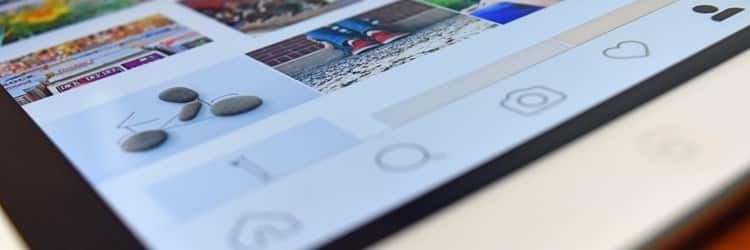Slet Instagram med denne trin-for-trin vejledning som guider dig igennem de enkelte steps. Det er ret simpelt at slette din Instagram konto, men der er nogle enkelte ting du skal være opmærksom på undervejs – Læs med og følg vejledningen herunder.
Hvis du ikke ønsker at slette Instagram permanent, kan du nøjes med at deaktivere din konto. Derved kan du altid åbne den igen på et senere tidspunkt – Det kommer vi ind på i det følgende.
Når du vælger at slette din Instagram profil, skal du være opmærksom på, at alt vedrørende kontoen bliver slettet. Det betyder at alle dine billeder, videoer, alle dine kommentarer og “Synes godt om” bliver fjernet.
Hvis du på et senere tidspunkt vil oprette en ny Instagram konto, er det ikke muligt at oprette en konto med det samme navn, og når først kontoen er slettet, er det ikke muligt at genskabe indholdet. Det er dog muligt at gemme dine billeder inden du nedlægger kontoen – Det kommer vi også til om lidt.
Husk at du skal kende din adgangskode for at slette eller deaktivere din konto. Hvis du har glemt koden, så læs her hvordan du nulstiller din Instagram adgangskode.
Klik og se indholdsfortegnelsen:
Slet Instagram profil
Hvis du vil slette Instagram profilen permanent, skal du følge denne fremgangsmåde.
Husk at alt indhold bliver slettet, og at indholdet ikke kan genskabes. Hvis du vil downloade dine billeder og videoer, inden du sletter kontoen, eller hvis du vil nøjes med at deaktivere, så spring videre til næste afsnit inden du sletter noget.
Hvordan sletter du en Instagram profil?
Du kan ikke slette din IG profil fra app’en – det skal altid gøre i en browser. Det letteste er at bruge en computer, men du kan også bruge browseren på din telefon.
- Gå ind på Instagrams sletteside
Du kan bruge genvejen her– Slet din Instagram konto
- Log på Instagram med dit brugernavn og din kode
Af sikkerhedsmæssige årsager kan du ikke slette kontoen, hvis du ikke kan logge på
- Vælg årsagen til at du sletter din profil i rullepanelet
Vælg den beskrivelse der passer bedst
- Du vil blive bedt om at indtaste din kode igen
Kontoen lukkes med det samme, men slettes først permanent 1 måned senere
- Klik på Slet-knappen
Nu er kontoen skjult og slettes om en måned, medmindre du når at fortryde
- Hvis du fortryder
Så skal du bare logge ind på kontoen igen, inden der er gået en måned
Download dine Instagram billeder og videoer
Som nævnt kan du downloade alt, du har delt på din profil. På den måde kan du gemme alle dine billeder og videoer, så de ikke går tabt, når du sletter din Instagram profil.
- Gå ind på din Profil i Instagram app’en
- Tryk i øverste højre hjørne for at åbne menuen
- Vælg Indstillinger nederst i billedet
- Gå ind i Sikkerhed
- Vælg Download data
- Indtast din mailadresse
Nu går Instagram i gang med at finde, alt det indhold du har delt i tidens løb. Når materialet er tilgængeligt, modtager du en mail med et link, hvor du kan downloade din billeder.
Der kan gå op til 48 timer, før du modtager mailen med linket, men som regel går det dog meget hurtigere.
Billederne bliver hentet ned som en zip fil, som skal pakkes ud, før du kan se indholdet.
Deaktivere Instagram profil midlertidigt
Hvis du ikke ønsker at fjerne Insta profilen permanent, kan du nøjes med at deaktivere kontoen. En deaktiveret konto kan genaktiveres på et senere tidspunkt, hvis du ønsker at bruge Instagram igen.
Når kontoen er deaktiveret, bliver din profil og dine billeder, kommentarer og “Synes godt om” skjult, indtil du aktiverer kontoen igen.
Det er ikke muligt at deaktivere kontoen fra Instagram app’en. Du skal i stedet logge ind på din konto fra en browser, enten på mobilen eller på en computer.
- Gå ind på denne side – Log på Instagram i en browser
- Log ind på din Instagram konto
- Klik på brugernavnet øverst til højre, og vælg Rediger profil
- Klik på Midlertidig deaktivering af min konto i nederste højre hjørne
- Vælg hvorfor du deaktiverer din konto, og klik på Deaktiver konto midlertidigt.
Nu er din Instagram konto inaktiv. Når du vil aktivere kontoen igen, skal du blot logge på med dit Instagram brugernavn og din adgangskode. Hvis du vil være sikker på ikke at glemme din adgangskode, kan du gemme koden i en password manager.
Læs også disse artikler på Helpdesken.dk
Hvis du synes om denne artikel, så vil du måske også læse disse Instagram artikler eller nogle af de øvrige artikler om sociale medier her på Helpdesken.dk:
- Sådan får du flere Instagram profiler på samme enhed
- Hvor gammel skal man være for at få Instagram
- Hvordan sletter man følgere på Instagram
- Hvordan ændrer man sit Instagram brugernavn
- Sådan sletter du en Facebook konto
Hvis du ikke fandt det du søgte, så hop tilbage til forsiden på Helpdesken.dk eller brug søgefunktionen i menuen.